e-copedia
Upload bilag
Med e-conomic kan du nemt uploade dine bilag, uanset om du har dem gemt direkte på din computer, i en e-mail eller tager billeder via Visma e-conomic app'en.
Der er fem forskellige måder at uploade bilag på. Alle fem muligheder vil blive gennemgået her.
Efter bilagene er uploadet, kan de blive vedhæftet til posteringer.
Vær opmærksom på, at du kun kan uploade bilag i PDF-format samt billedfiler som PNG, JPEG/JPG, GIF eller HTML-fakturaer direkte fra e-mails. Den samlede størrelse på de vedhæftede filer må ikke overstige 9 MB, og dokumenter under 20 KB vil blive filtreret fra.
Overfør via e-mail
- Din e-conomic-aftale har en unik indscanningsmail, som du skal sende dine bilag til for at få dem ind i din Indbakke.
- Åbn din Inbox via Inbox-ikonet i toppen af din aftale.
- Nede i venstre hjørne finder du din indscanningsmail - xxxbilagxxxxxxx@e-conomic.dk.
- Vedhæft dine bilag i en e-mail (filformatet skal være GIF, PNG JPG/JPEG eller PDF) og send den til mailadressen, der fremgår nederst i venstre hjørne af din Inbox.
- Bilagene overføres automatisk og løbende til din Inbox.
- Kan jeg ændre e-conomic bilagsmailen?
- Hvordan opsætter jeg en e-mail til videresendelse af bilag til e-conomic?
- Hvad er en HTML-faktura?
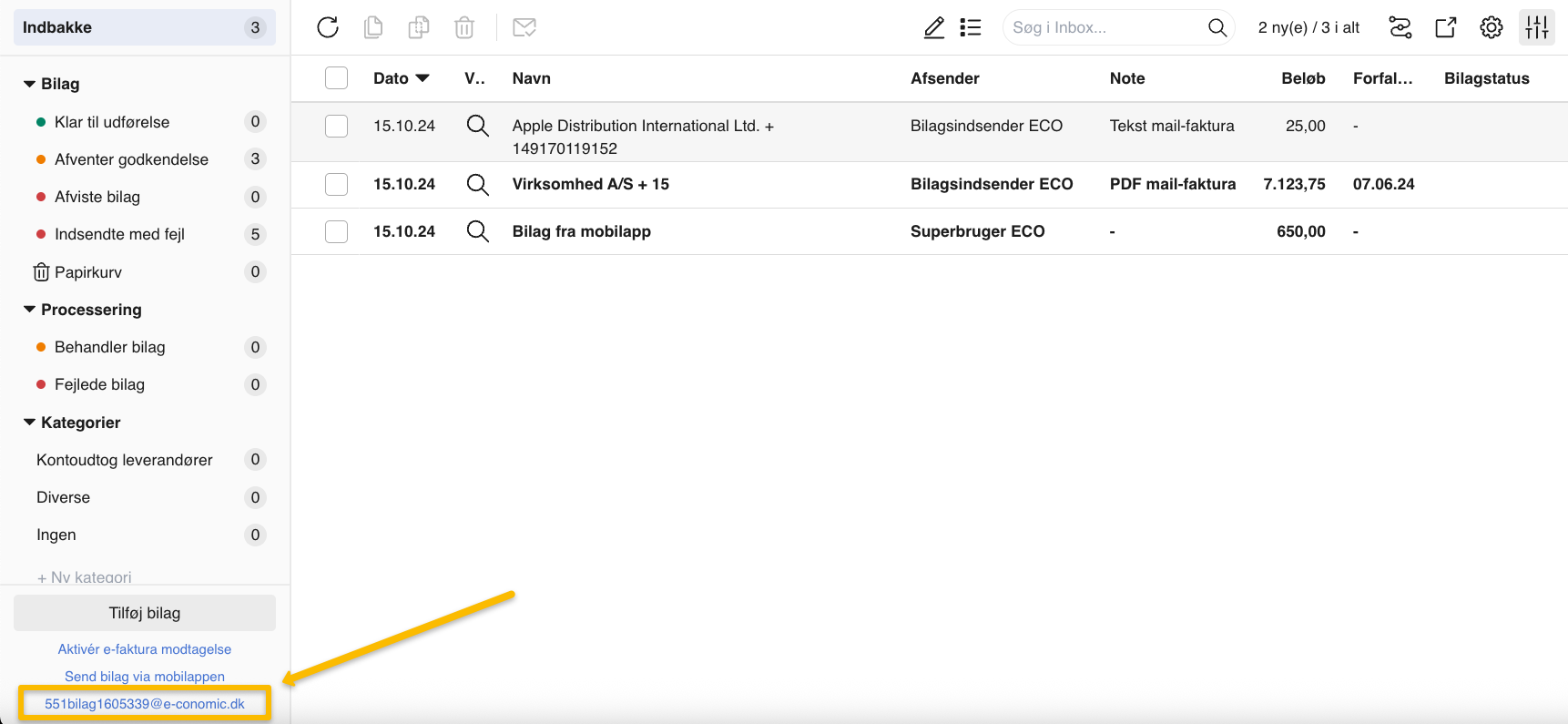
OBS:
E-mail adressen er individuel. Hver aftale har derfor sin egen e-mail. Det er kun vedhæftede filer og tekst i emnefeltet der kommer ind i Inbox, ikke filer eller tekst i brødteksten på mailen.Tip:
Hvis du har enten Smart- eller Avanceret pakken kan du bruge Bilag Workflows, som ved aflæsning af bilaget automatisk kan sende dem til godkendelse hos en specifik person, eller placere dem i en af kategorierne i din Inbox.Tilføj bilag direkte fra computeren
- Tryk på knappen ”Tilføj bilag” nede i venstre hjørne i din Inbox.
- Find dine bilag på computeren.
- Markér en eller flere (for at vælge flere kan du holde CTRL-knappen nede på tastaturet og markere, bruger du mac, så er det "Cmd"-knappen) og tryk på knappen ”Åbn”.
- Bilagene er nu overført til din Inbox.
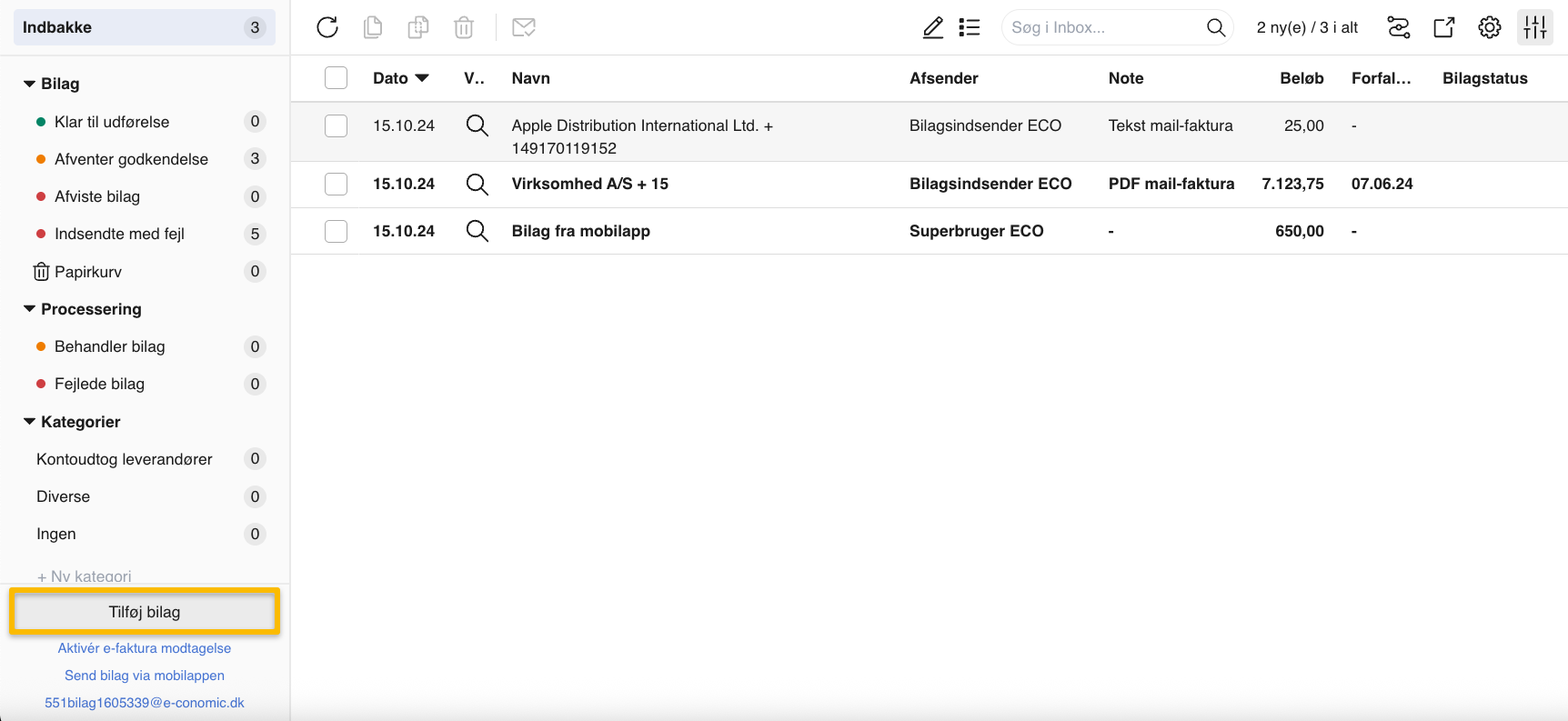
Drag-and-drop
- Find dine bilag på computeren.
- Markér en eller flere, træk dem ind i din Inbox og slip.
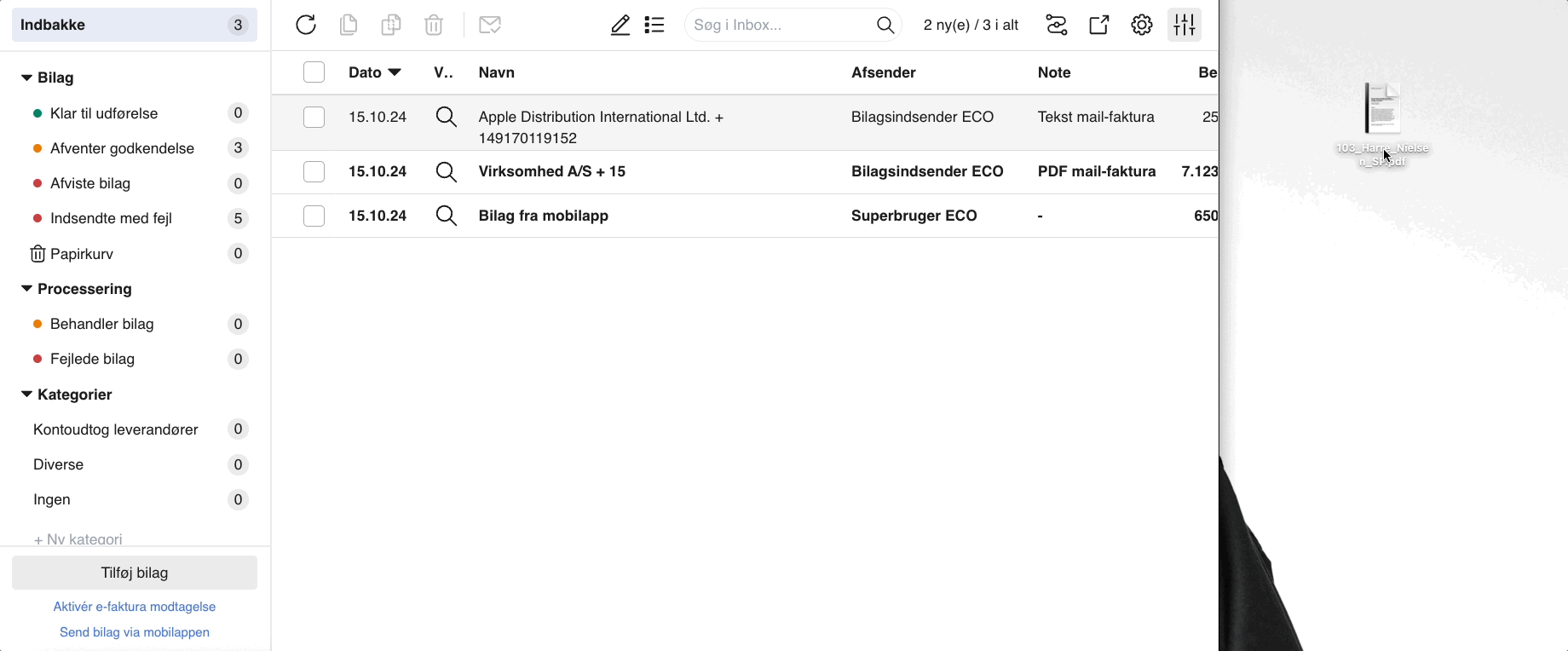
Indsæt fra udklipsholder
- Gem en PDF eller et billede i din udklipsholder.
- Gå til Inbox.
- Indsæt med Ctrl+V.
Tag billeder med Visma e-conomic app'en.
- Du kan downloade vores e-conomic mobil app i App store og Google play, hvor du har muligheden for, at tage billeder på Visma e-conomic app'en, bliver de automatisk overført til din Inbox.
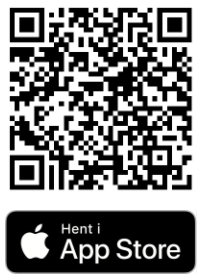
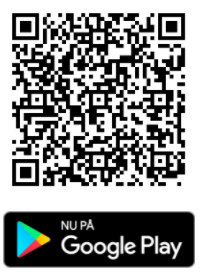
OBS:
Du kan oprette en gratis bruger af typen "Bilagsindsender" til medarbejdere der kun skal have mulighed for at indsende bilag via appen.Læs meget mere om vores mobil app, så du kan komme godt i gang allerede i dag!
Status på dine uploadede bilag
- Når dine bilag er blevet uploadet, vil de ulæste stå med fed skrift.
- Oppe i højre hjørne ud for "Søg i inbox" kan du også se, hvor mange ulæste (nye) bilag du har.
- Filnavnet på bilaget bliver overført, som navnet på bilaget i din indbakke.
- Under "Afsender" vil der stå et brugernavn på den person, der uploader bilaget.
- Til venstre for hvert bilag kan du se datoen for, hvornår det er blevet uploadet.
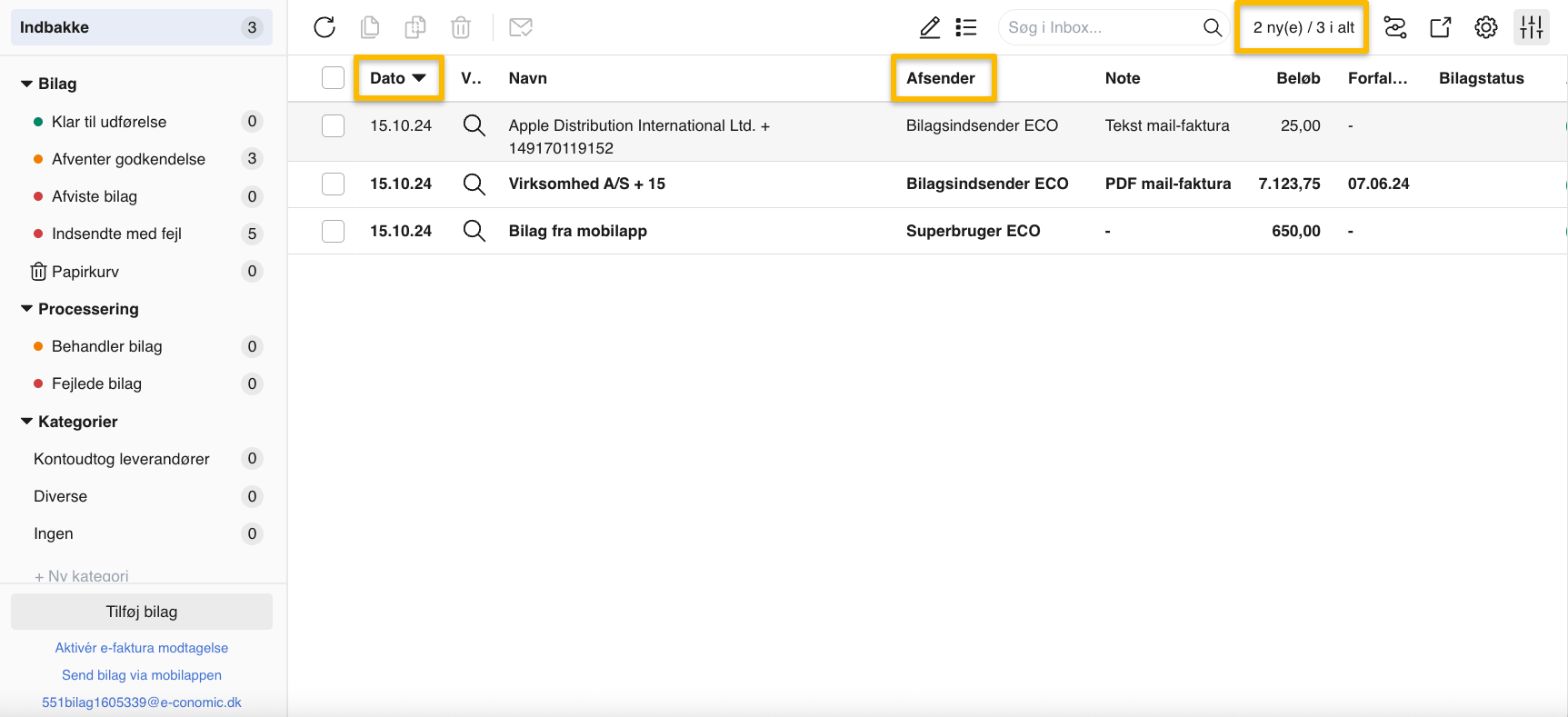
- Hvis du overfører via e-mail, vil "Afsender" være afsendernavnet på e-mailen.
- Hvis du uploader direkte fra computeren eller via drag-and-drop, vil "Afsender" være bestemt af brugernavnet i e-conomic.
- Hvis du tager billeder på app'en, vil "Afsender" være brugernavnet på den person der er logget på appen.








Var denne artikel nyttig?
Mange tak.
Vi sætter stor pris på din feedback.
Tak for dit svar. Hvad manglede du?